Intestazione e piè di pagina in Windows
Aggiungi intestazione e piè di pagina nel PDF
Intestazioni e piè di pagina possono rivelarsi molto efficaci per i documenti PDF quando si desidera fornire informazioni importanti relative al documento.
Dopo aver importato il documento PDF, clicca sull'opzione Strumenti disponibile sul lato sinistro dello schermo. Ora premi l'opzione Intestazione & Piè di Pagina dal menu. Successivamente, clicca sull'opzione Aggiungi Intestazione e Piè di Pagina dalla barra degli strumenti in alto per accedere al menu avanzato.
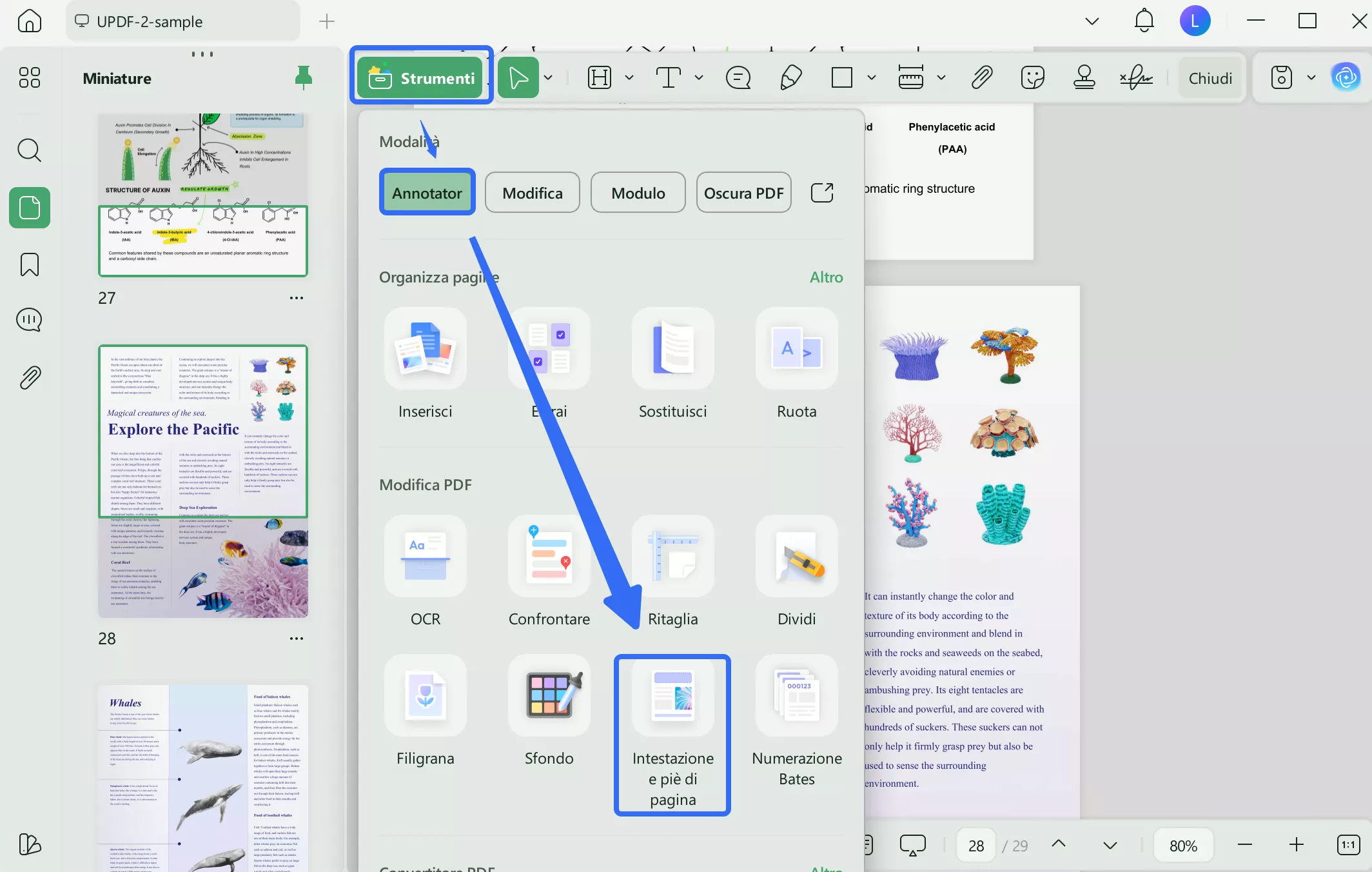
- Il menu Aggiungi Intestazione & Piè di Pagina mostra 2 opzioni, tra cui Preimpostato e Preferiti.
- Nella sezione Preimpostato, potrai aggiungere un'intestazione e un piè di pagina relativi a Numero di Pagina, Testo, Data e Immagine.
- Puoi visualizzare tutte le intestazioni e i piè di pagina preferiti del PDF nella sezione Preferiti.
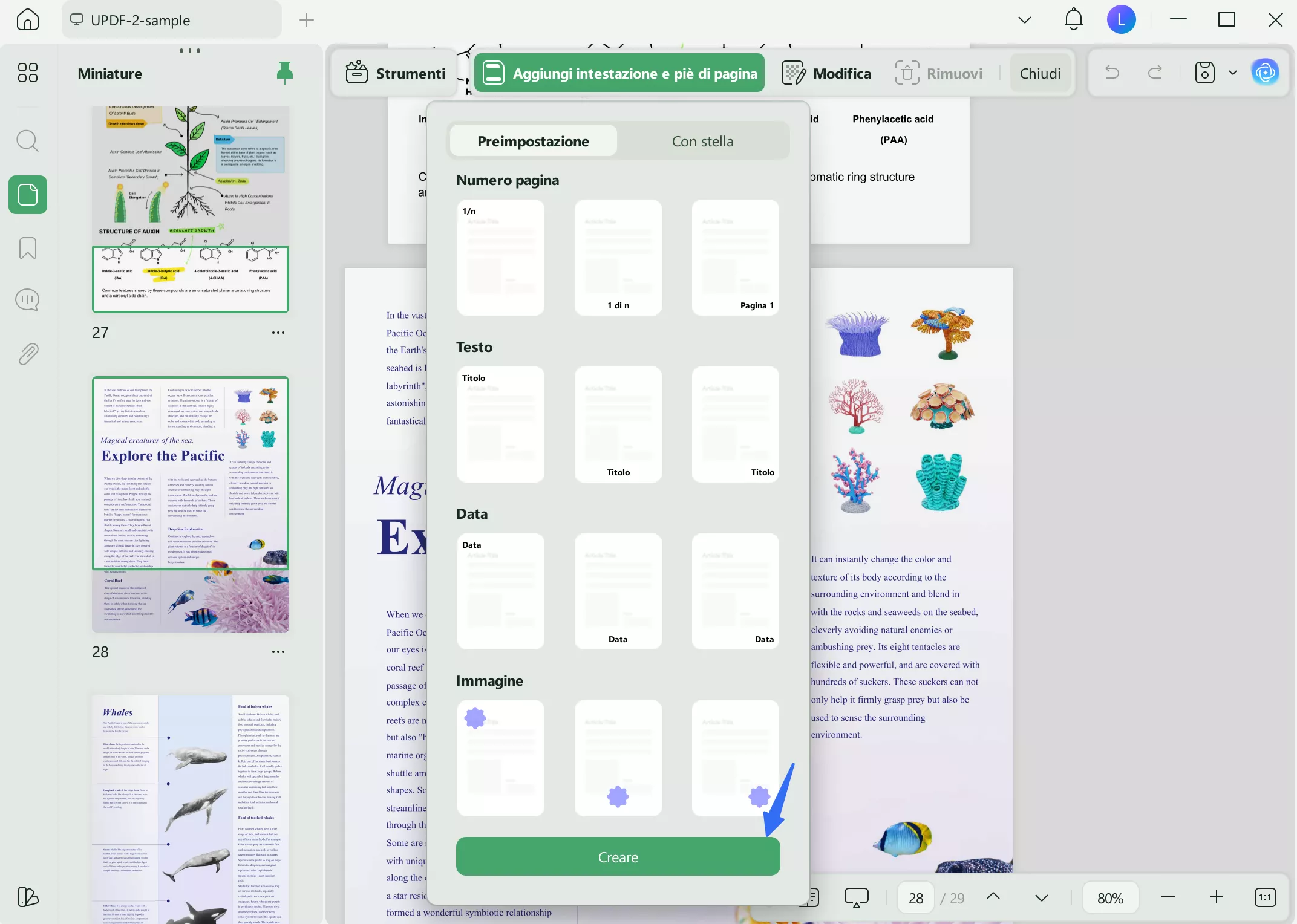
Imposta layout e titolo
- Una volta individuata la sezione dei parametri sulla destra, scorri le opzioni e seleziona il layout più adatto tra quelli disponibili.
- Oltre a questo, specifica la posizione per intestazione e piè di pagina accedendo al menu delle posizioni.
- Inserisci i dati di intestazione & piè di pagina nella casella Titolo e impostane il font, dimensione del testo, colore e sottolineatura di conseguenza.
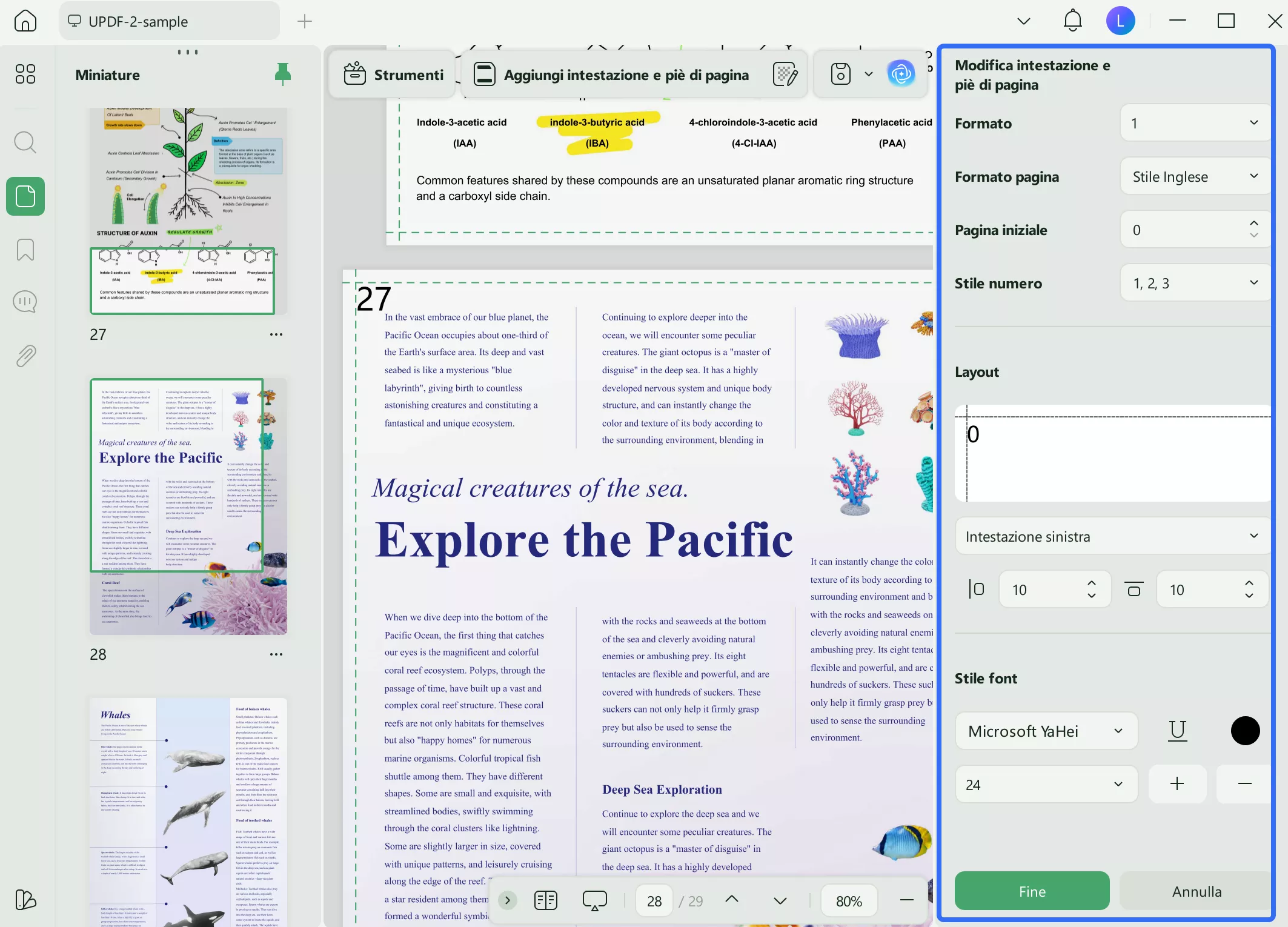
Inserisci data in PDF
Per aggiungere intestazione & piè di pagina con la data, devi selezionare l'opzione Data dal menu Aggiungi Intestazione & Piè di Pagina. Successivamente, espandi il menu Formato e scegli il formato adatto per le date.
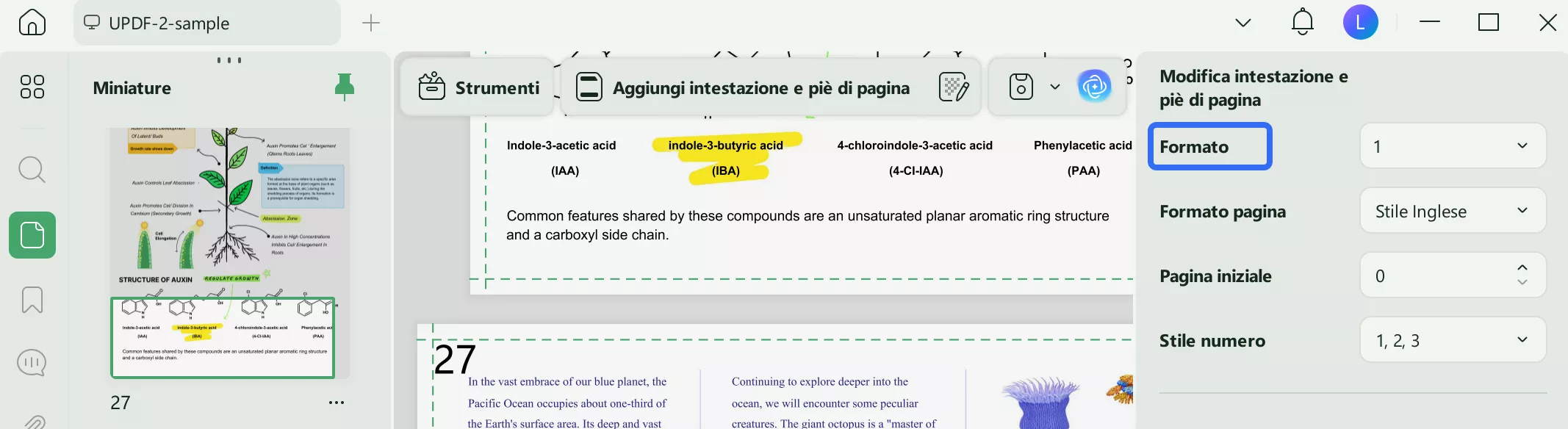
Inserisci il numero di pagina nel PDF
Per impostare intestazione e piè di pagina come numero, dovrai prima selezionare l'opzione Numero di Pagina dal menu Aggiungi Intestazione & Piè di Pagina:
- Ora puoi regolare Formato, Formato Pagina, Pagina Iniziale e Stile Numerazione accedendo al menu di ciascuna categoria.
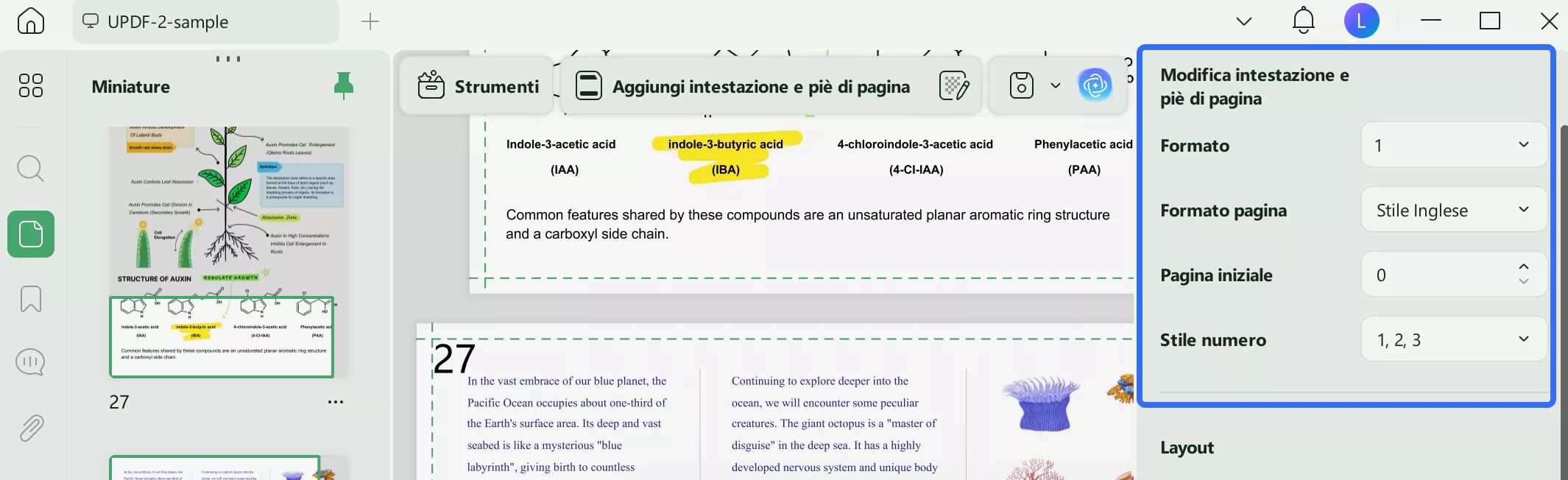
Inserisci immagine (intestazione e piè di pagina) nel PDF
Questa opzione ti permette di aggiungere un'immagine come intestazione e piè di pagina. Inoltre, include la possibilità di Sostituire File in base alle esigenze.
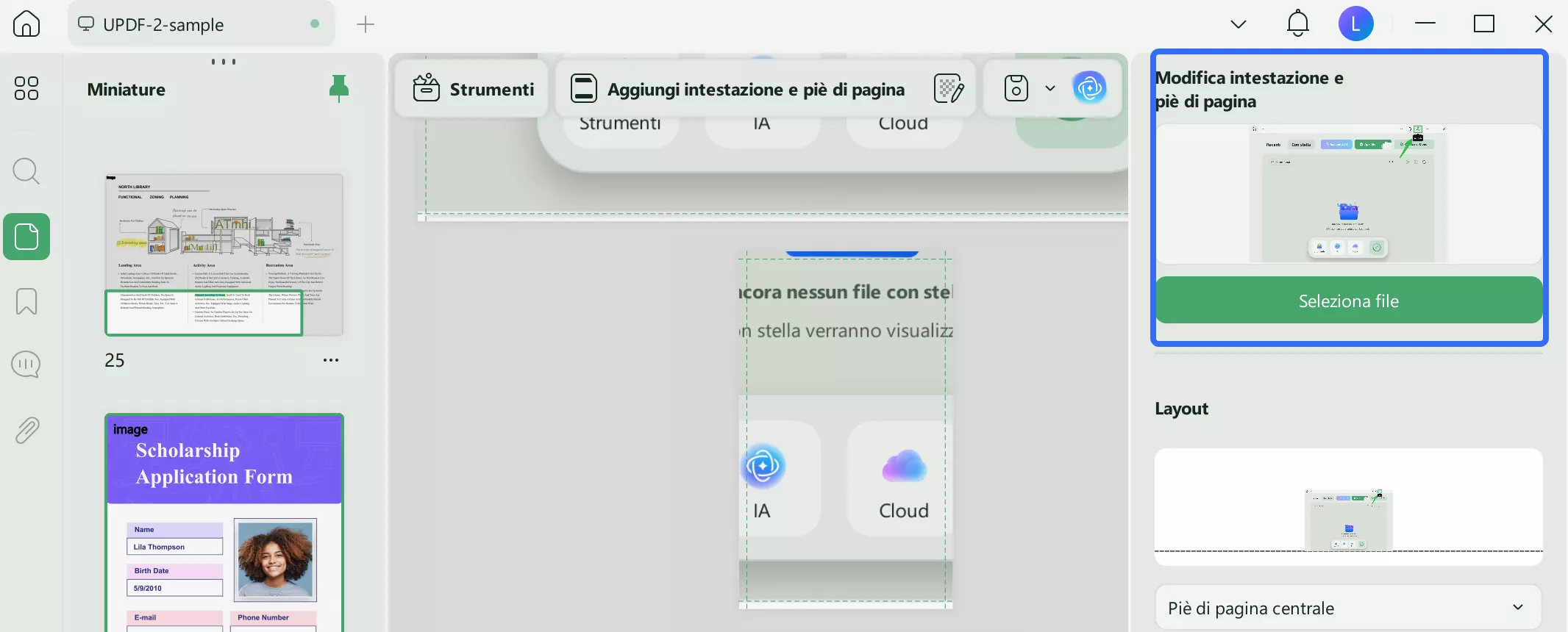
Imposta intervallo di pagine
Dopo aver impostato i parametri per intestazione e piè di pagina, scorri verso il basso lo stesso menu Modifica Intestazione & Piè di Pagina per le impostazioni Intervallo pagine:
- Ora seleziona manualmente le pagine a cui aggiungere intestazione e piè di pagina.
- Definisci l'intervallo di pagine o includi l'opzione per impostare intestazione e piè di pagina sulle pagine dispari, pari o tutte.
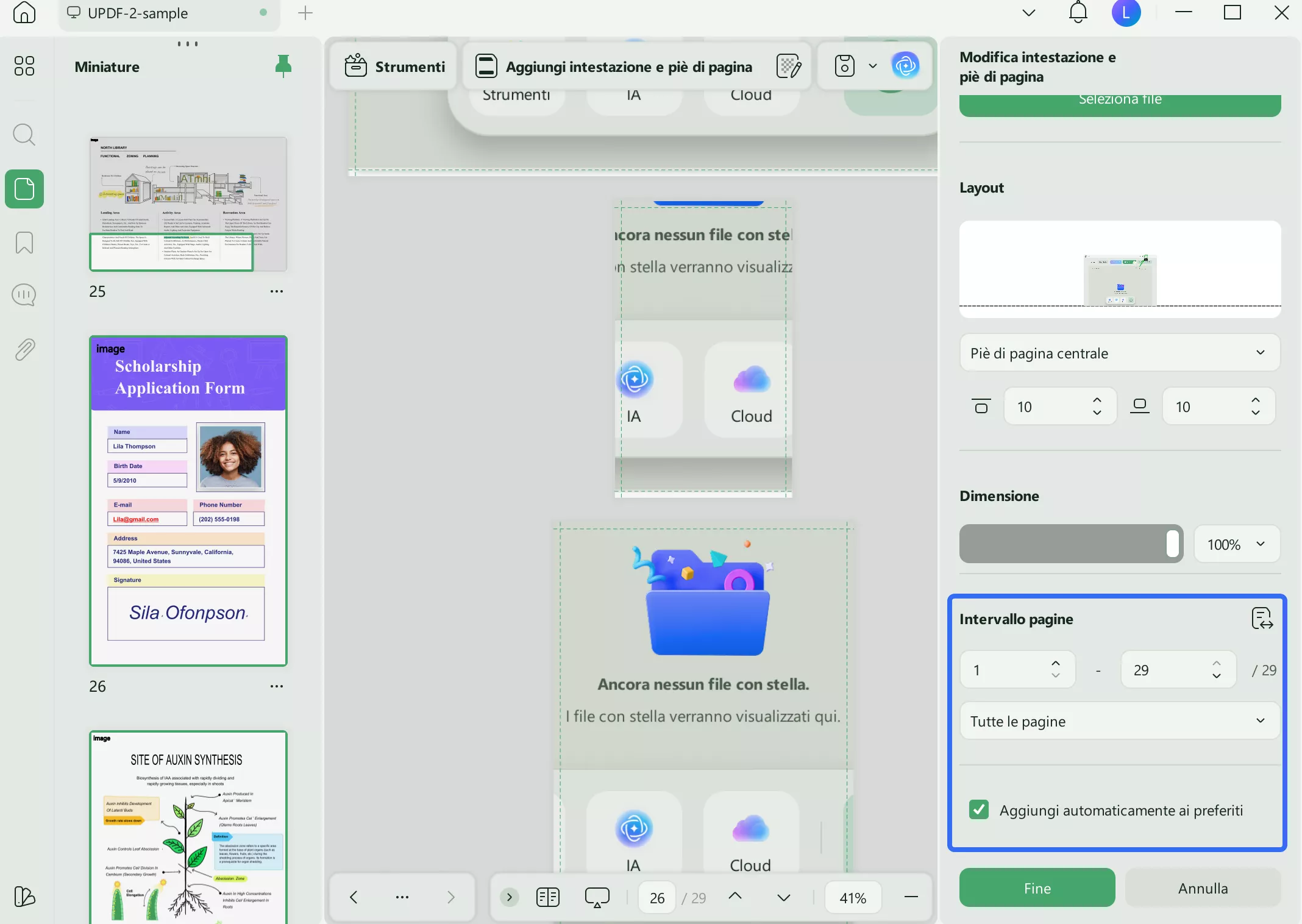
- Clicca il pulsante Fatto per impostare questo modello e applicarlo per inserire intestazione e piè di pagina.
Modifica intestazione e piè di pagina in PDF
Se desideri modificare intestazione e piè di pagina, clicca sull'opzione Modifica dalla barra degli strumenti in alto. Successivamente, posiziona il cursore sull'intestazione o piè di pagina aggiunto e premi l'icona Modifica per aprire il pannello di modifica a destra. Cambia le impostazioni di intestazione e piè di pagina come preferisci:
- Oltre a questo, puoi Aggiungere ai Preferiti o Rimuovere l'intestazione e il piè di pagina inseriti premendo le rispettive opzioni.
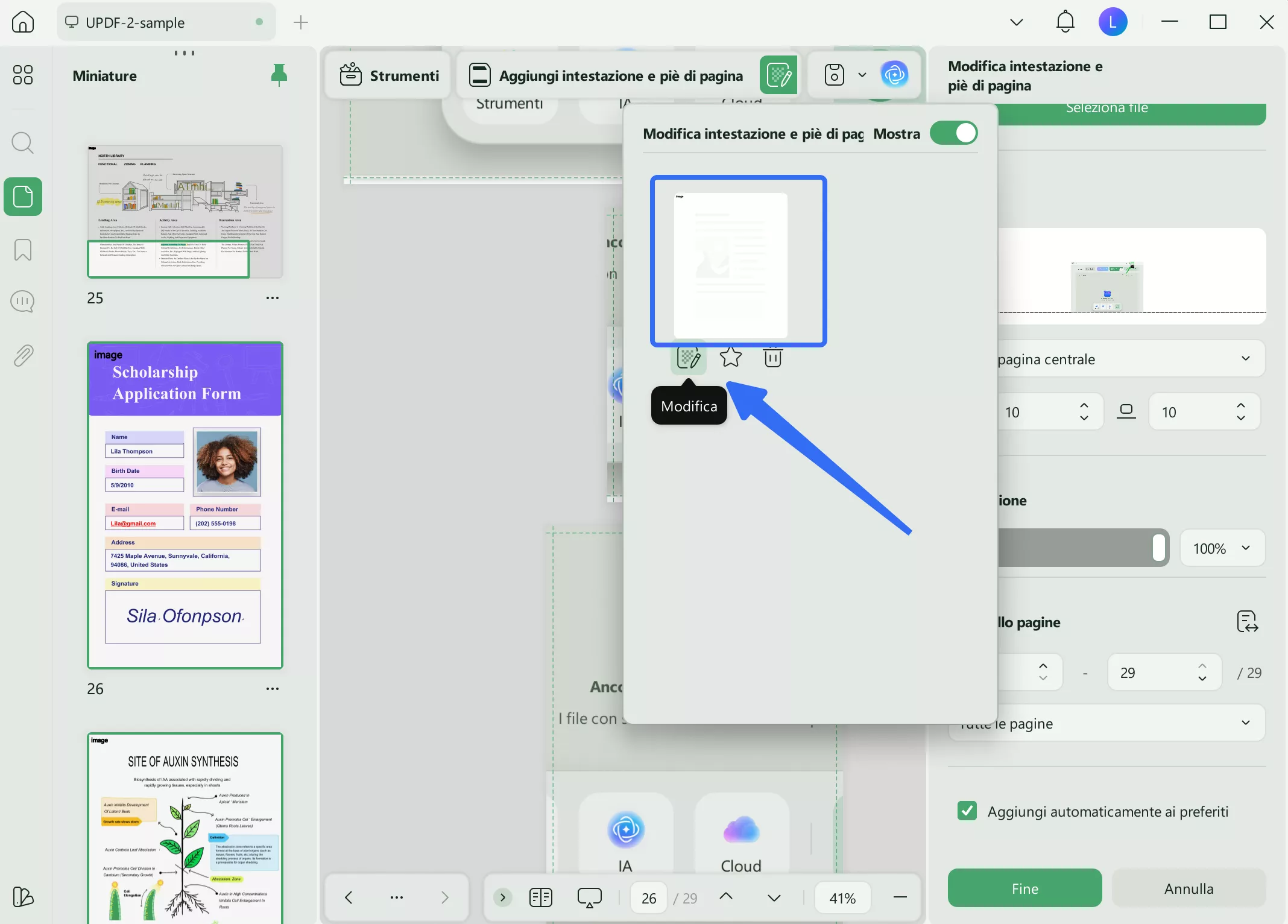
Rimuovi intestazione e piè di pagina in PDF
Per rimuovere intestazione e piè di pagina dal PDF, premi l'opzione Rimuovi dalla barra degli strumenti in alto. Clicca sul pulsante Rimuovi dalla finestra che appare per eliminarli. Puoi premere il pulsante Annulla per uscire dalla finestra senza rimuoverli.
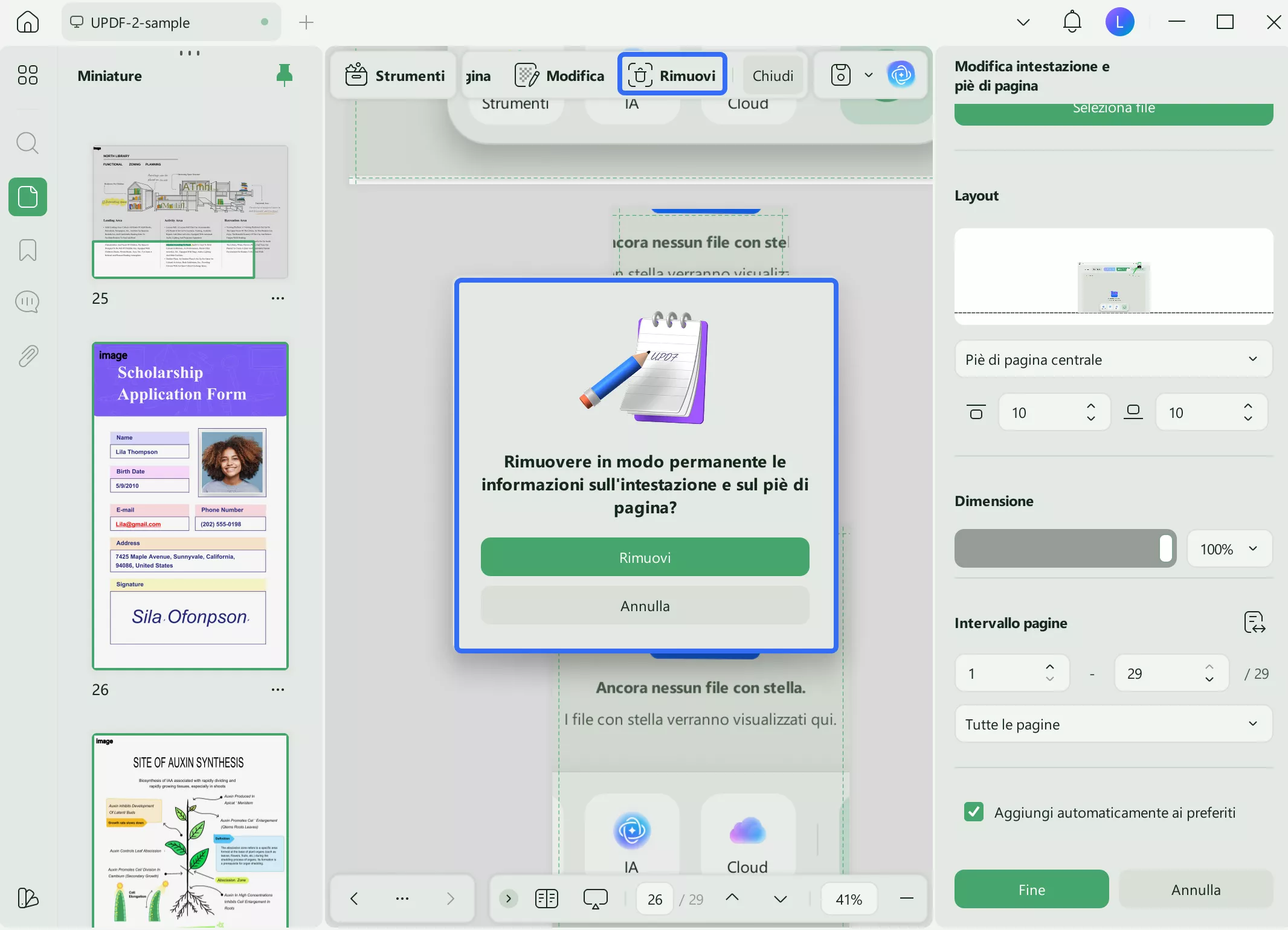
 UPDF
UPDF
 UPDF per Windows
UPDF per Windows UPDF per Mac
UPDF per Mac UPDF per iPhone/iPad
UPDF per iPhone/iPad UPDF per Android
UPDF per Android UPDF AI Online
UPDF AI Online UPDF Sign
UPDF Sign Modifica PDF
Modifica PDF Annota PDF
Annota PDF Crea PDF
Crea PDF Modulo PDF
Modulo PDF Modifica collegamenti
Modifica collegamenti Converti PDF
Converti PDF OCR
OCR PDF a Word
PDF a Word PDF a Immagine
PDF a Immagine PDF a Excel
PDF a Excel Organizza PDF
Organizza PDF Unisci PDF
Unisci PDF Dividi PDF
Dividi PDF Ritaglia PDF
Ritaglia PDF Ruota PDF
Ruota PDF Proteggi PDF
Proteggi PDF Firma PDF
Firma PDF Redige PDF
Redige PDF Sanziona PDF
Sanziona PDF Rimuovi Sicurezza
Rimuovi Sicurezza Leggi PDF
Leggi PDF UPDF Cloud
UPDF Cloud Comprimi PDF
Comprimi PDF Stampa PDF
Stampa PDF Elaborazione Batch
Elaborazione Batch Cos'è UPDF AI
Cos'è UPDF AI Revisione di UPDF AI
Revisione di UPDF AI Guida Utente per l'Intelligenza Artificiale
Guida Utente per l'Intelligenza Artificiale FAQ su UPDF AI
FAQ su UPDF AI Riassumi PDF
Riassumi PDF Traduci PDF
Traduci PDF Chat con PDF
Chat con PDF Chat con AI
Chat con AI Chat con immagine
Chat con immagine Da PDF a Mappa mentale
Da PDF a Mappa mentale Spiega PDF
Spiega PDF Ricerca Accademica
Ricerca Accademica Ricerca Paper
Ricerca Paper Correttore AI
Correttore AI Scrittore AI
Scrittore AI Assistente Compiti AI
Assistente Compiti AI Generatore Quiz AI
Generatore Quiz AI Risolutore Matematico AI
Risolutore Matematico AI PDF a Word
PDF a Word PDF a Excel
PDF a Excel PDF a PowerPoint
PDF a PowerPoint guida utente
guida utente Trucchi UPDF
Trucchi UPDF faq
faq Recensioni UPDF
Recensioni UPDF Centro download
Centro download Blog
Blog Notizie
Notizie spec tec
spec tec Aggiornamenti
Aggiornamenti UPDF vs. Adobe Acrobat
UPDF vs. Adobe Acrobat UPDF vs. Foxit
UPDF vs. Foxit UPDF vs. PDF Expert
UPDF vs. PDF Expert